Adobe ilustrátor
Funkcionalita prvého softvéru s názvom Adobe Illustrator nie je úplne určená na vytváranie rôznych sociálnych projektov, vrátane vytvárania infografiky, pretože sa tu kladie dôraz na vektorovú grafiku. Vďaka prítomným nástrojom však môžete vytvoriť požadovaný počet objektov, krásne navrhnúť stránku a prekryť text. Odporúča sa to všetkým používateľom, ktorí sa chcú zapojiť do vytvárania takýchto prezentácií na serióznej úrovni s využitím profesionálnych riešení. Počnúc 30dennou bezplatnou ukážkovou verziou aplikácie Adobe Illustrator môžete ovládať všetky funkcie a pochopiť, ako ich správne použiť na vytvorenie požadovaného projektu.
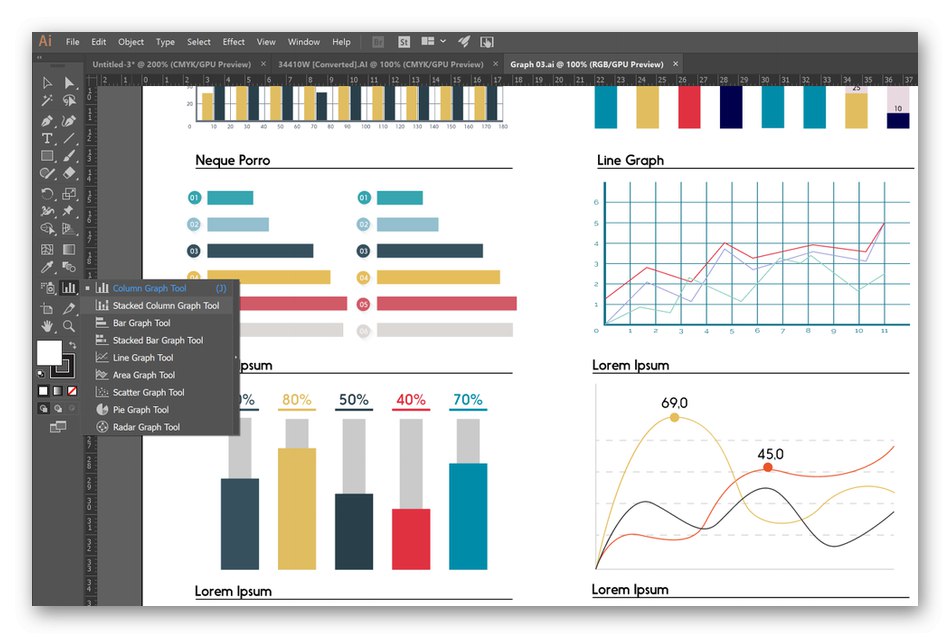
Spočiatku by sa mohlo zdať, že Adobe Illustrator je ako štandardný grafický editor. To je čiastočne pravda, pretože nikto nezrušil všeobecne akceptované funkcie a musíte byť schopní ich používať, ale tento softvér obsahuje mnoho jedinečných nástrojov určených na prácu s čiarami a bodmi. Môže sa zdať, že zvyknúť si na Adobe Illustrator bude veľmi ťažké, ale pomôžu oficiálne tipy vývojárov a obrovské množstvo jednoduchých, zrozumiteľných videí a textových materiálov na túto tému. Ak sa chcete dozvedieť viac podrobností o tomto programe, odporúčame vám oboznámiť sa s odkazom nižšie.
Edrawova infografika
Už z názvu programu Edraw Infographic je zrejmé, že bol špeciálne navrhnutý na vytváranie infografík. K tomu sú pridané všetky potrebné nástroje a asistent, ktorý je zameraný na zrýchlenie a optimalizáciu pracovného toku. Hneď od začiatku v hlavnej ponuke vyberiete typ infografiky, ktorú chcete použiť, a to hľadaním vhodnej prázdnej šablóny. Potom pridajte svoje vlastné prvky alebo použite vstavané objekty Edraw Infographic, pridajte text, nájdite si čas na podrobnosti a exportujte projekt do jedného z vhodných formátov súborov.
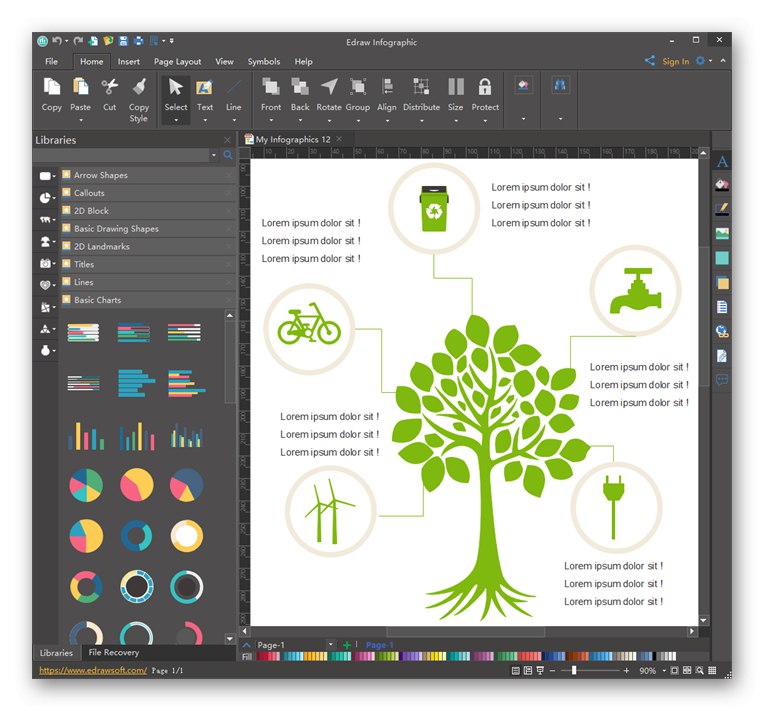
Vďaka funkciám Edraw Infographic je možné vytvárať plagáty rôznych predmetov, vytvárať diagramy, vizitky, brožúry alebo bannery. To všetko sa deje prostredníctvom správnej distribúcie a prispôsobenia zabudovaných prvkov. Prítomnosť funkcie importu vám pomôže umiestniť pripravené objekty, zmeniť ich mierku a zvoliť optimálne umiestnenie v pracovnom priestore. Vývojári Edraw Infographic na oficiálnej webovej stránke ponúkajú stiahnutie softvéru do počítača a oboznámenie sa s už navrhnutými príkladmi práce.
Stiahnite si Edraw Infographic z oficiálnych webových stránok
Adobe indesign
Softvér Adobe InDesign bol vyvinutý s cieľom poskytnúť používateľom pohodlnú sadu nástrojov a funkcií určených na vytváranie stránok v rôznych smeroch a formátoch. Môžu to byť časopisy, bannery, letáky, reklamy a dokonca aj infografiky. Najjednoduchší spôsob práce s programom Adobe InDesign je, keď už máte sadu obrázkov, ktoré potrebujete použiť. Všetko, čo musíte urobiť, je navrhnúť stránku pomocou vlastných funkcií, pridať krásny text a importovať prvky.
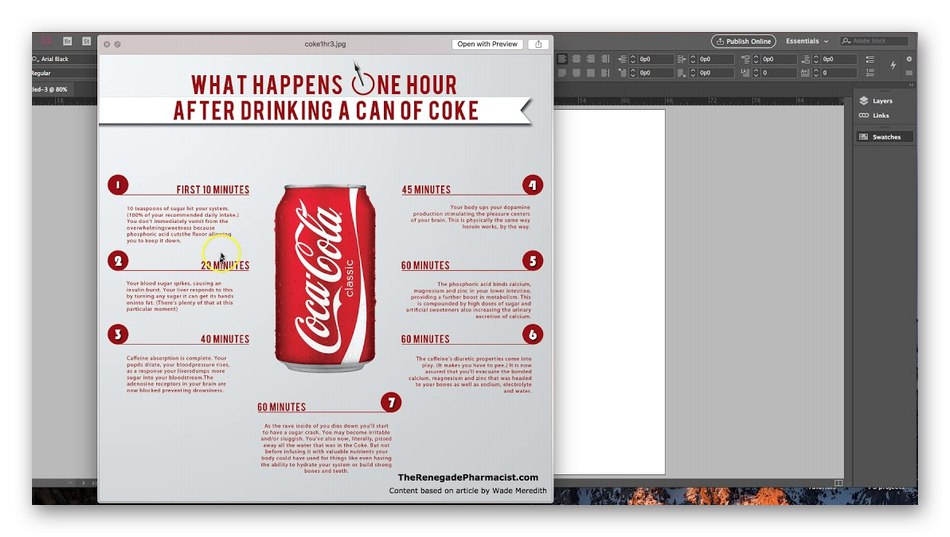
Ak ste sa už predtým stretli s prácou v aplikáciách Adobe, nebude ťažké na to prísť, pretože sa musíte oboznámiť s jedinečnými nástrojmi súvisiacimi s textovým značením a ďalšími parametrami. Osobitná pozornosť sa venuje interakcii s textom v aplikácii Adobe InDesign, pretože mnohé projekty sú založené na rôznych nápisoch a popisoch. Môžete načítať svoje vlastné písma, používať formátovanie na vytvorenie čitateľných blokov, umiestniť text na ostatné časti a dať mu iný vzhľad. Adobe InDesign je tiež distribuovaný za poplatok, pretože je zameraný na profesionálnu prácu. Ak sa rozhodnete tento softvér vyskúšať, najskôr si stiahnite skúšobnú verziu, aby ste zistili, či sa oplatí ju kúpiť.
Affinity Designer
Affinity Designer je pokročilý kresliaci softvér kombinujúci rastrovú a vektorovú grafiku. Vďaka schopnosti implementovať projekty vo vektorovej grafike sa Affinity Designer dostal do nášho prehľadného zoznamu, pretože väčšina infografík je vyrobená práve z takýchto prvkov. V tomto riešení nájdete oba štandardné nástroje súvisiace s návrhom bodov, línií, pridávaním rôznych objektov, importom prvkov a budete môcť otvoriť nové možnosti, ktoré vám umožnia vytvoriť individuálny návrh pre každý projekt.
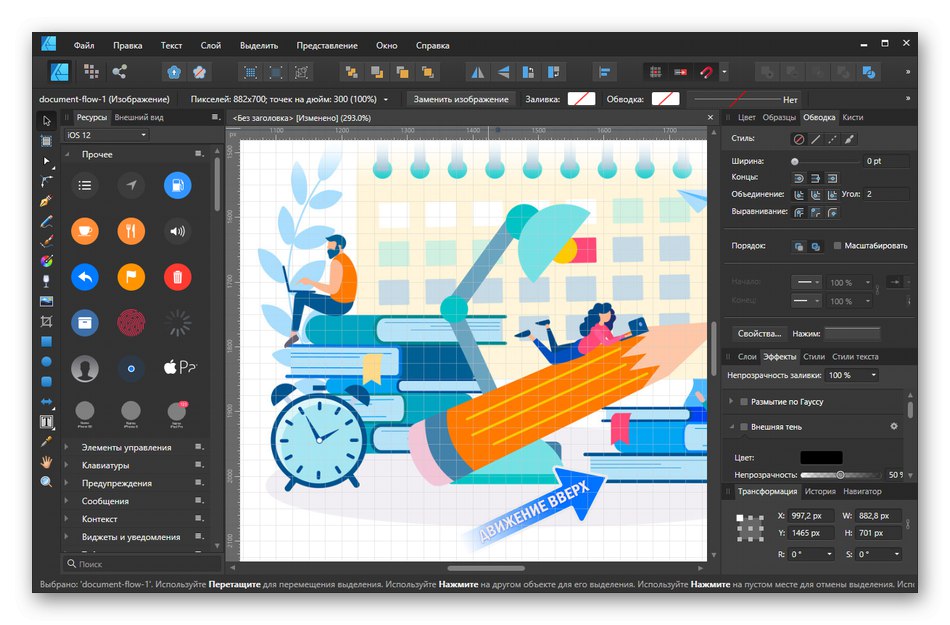
Nič vám nebráni v tom, aby ste mohli kedykoľvek prepínať medzi projektmi a nezávisle vytvárať náčrty, ktoré sa v budúcnosti dajú umiestniť na infografiku. Upozorňujeme, že program Affinity Designer nie je vhodný pre všetkých používateľov, pretože pre tých, ktorí hľadajú jednoduchý softvér zameraný výlučne na vytváranie projektov tohto typu, sú všetky tieto profesionálne štetce a možnosti určené na bitmapové maľby nadbytočné. Ak však uvažujete o rôznych možnostiach navrhovania svojej vlastnej práce a chcete každú z nich urobiť jedinečnými, mali by ste tomuto softvéru rozhodne venovať pozornosť.
Stiahnite si Affinity Designer z oficiálnych webových stránok
Krita
Funkcionalita programu Krita je zameraná na implementáciu rôznych štýlov kreslenia, vrátane schopnosti vytvárať vektorovú grafiku a pracovať výhradne s čiarami a bodmi. Vďaka tomu je tvorba infografiky v tomto softvéri úplne uskutočniteľným procesom a samotný projekt je možné zriediť jedinečnými obrázkami nakreslenými pomocou rovnakých zabudovaných nástrojov. Ak venujete pozornosť snímke obrazovky, všimnete si, že vo vzhľade je Krita podobná iným riešeniam, čo sa odráža v nástrojoch, z ktorých väčšina zodpovedá obvyklým, ale s určitými nuansami autora.
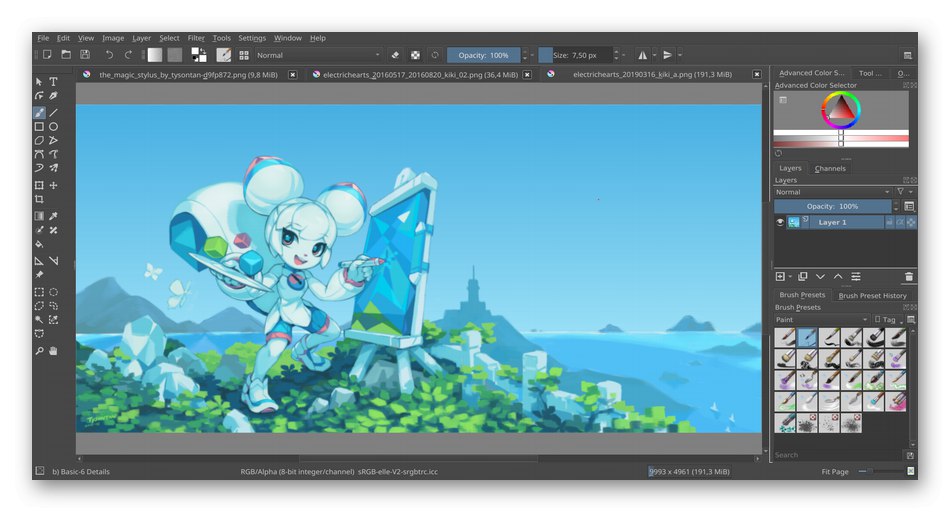
Krita podporuje formát súboru PSD, čo znamená, že všetky zložité projekty, ktoré boli predtým vytvorené v známom programe Photoshop, je možné jednoducho importovať a pokračovať v úpravách bez akýchkoľvek zmien priamo pri presune. To je jediný dôvod, prečo je v Krite k dispozícii rýchla zbierka infografík z vopred vytvorených šablón, kam sa potom pridávajú jednotlivé prvky, kvôli ktorým bol tento softvér stiahnutý a nainštalovaný.
Stiahnite si Krita z oficiálnej stránky
Adobe Photoshop
Práve sme spomenuli softvér Adobe Photoshop, takže si nemôžeme nevšimnúť, že je vhodný aj na tvorbu infografiky, pretože sa dá pokojne nazvať univerzálnym grafickým editorom. Vo Photoshope mnoho ľudí nielenže spracováva fotografie, ale aj robí návrhy, reklamy, vytvára logá a rozmiestňuje vzhľad webov. Nástroje v ňom obsiahnuté sú celkom dostatočné na vypracovanie jedinečného a krásneho projektu. Príklad hotového diela implementovaného výlučne v programe Adobe Photoshop vidíte na obrázku nižšie.
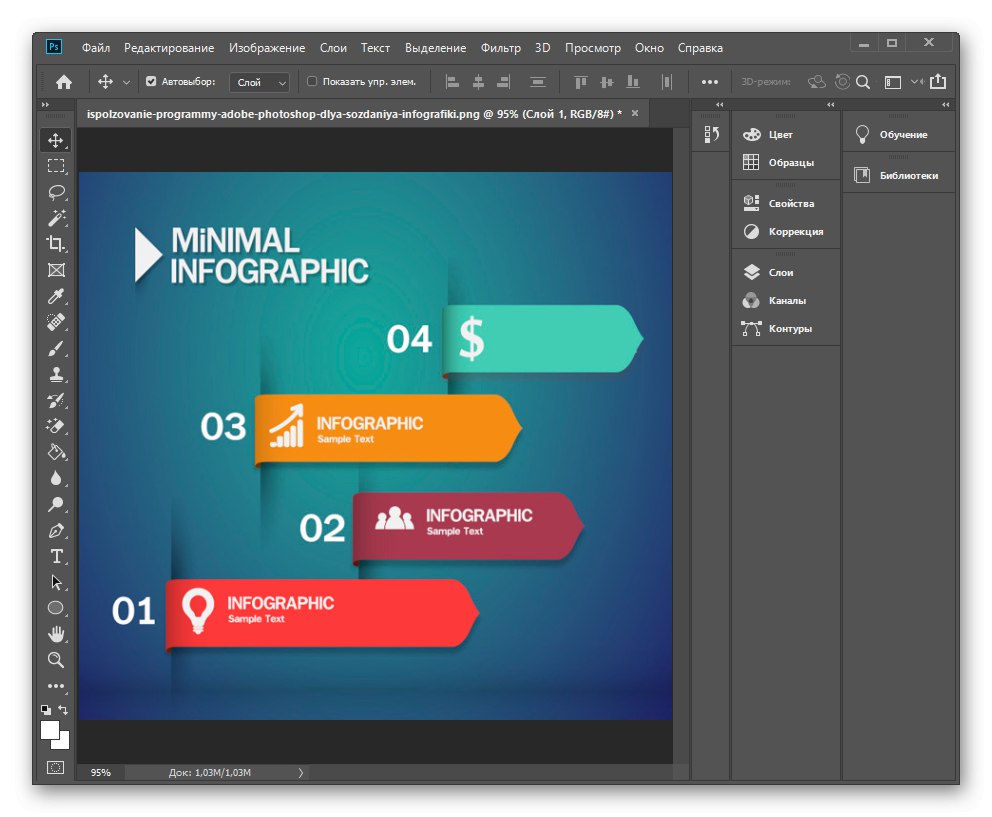
Táto možnosť bude užitočná pre tých, ktorí si ju už nainštalovali do počítača alebo ju predtým používali, pretože nemusia rozumieť rozhraniu a funkciám. Stále však stojí za to pozrieť si alebo prečítať niekoľko špecializovaných lekcií, pretože tvorba správnej infografiky závisí od mnohých faktorov a správnosti stavby prvkov, ktorá závisí od autora a nie je automatizovaná samotným softvérom.
Microsoft PowerPoint
Zoznam završuje infografický softvér Microsoft PowerPoint. Aplikácia je zameraná na vytváranie prezentácií, ale jej schopnosti budú stačiť na implementáciu projektov, o ktorých pojednáva naša recenzia. Stojí však za zmienku, že v PowerPointe nenájdete veľa nástrojov obsiahnutých v grafických editoroch, pretože pôvodným cieľom softvéru bolo vyhovieť potrebám trochu iného plánu.
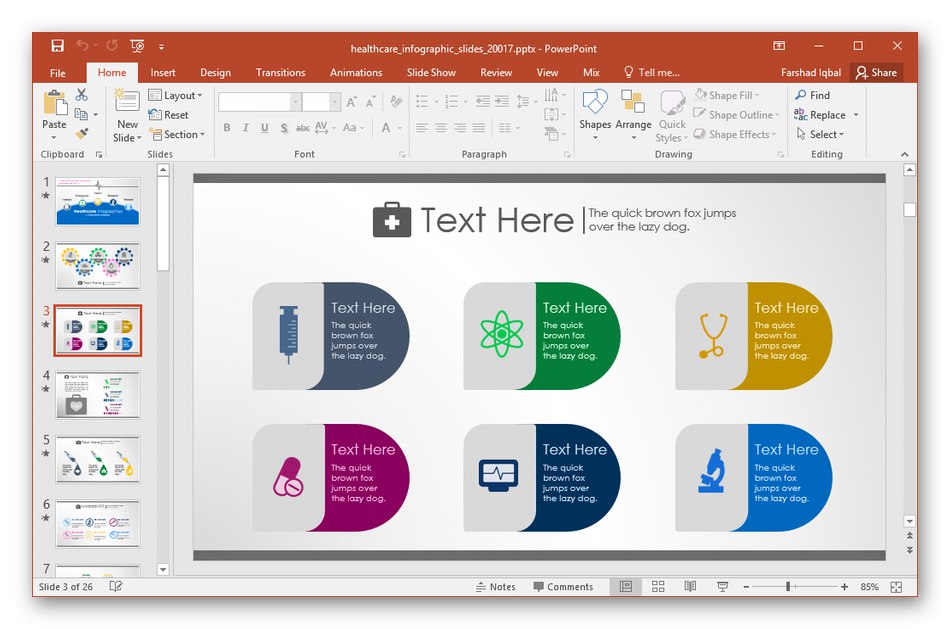
Ak ste však už pracovali v programe Microsoft PowerPoint a predstava infografiky nie je zložitá a vyžaduje si ručné kreslenie jednotlivých prvkov, nič vám nebude brániť v použití tejto konkrétnej aplikácie a rýchlo tak vybudovať kvalitnú prácu.Zároveň ho možno dokonca umiestniť na niekoľko snímok, pridať hudbu alebo animované objekty a vytvoriť tak plnohodnotnú prezentáciu z jednoduchej infografiky, ktorá sa zobrazí cieľovému publiku.